Cách lưu file video đã quay trên CamStudio tưởng chừng như là điều đơn giản nhưng đối với những người mơi dùng phần mềm quay video màn hình như CamStudio, bandicam, Camtasia Studio, FastStone Capture chắc chắn sẽ là những hướng dẫn hữu ích để người dùng dễ dàng tìm được file video đã lưu về cũng như đặt tên cho file video theo ý muốn.
Các phần mềm chụp ảnh màn hình, quay video màn hình hiện nay đều có những ưu và nhược điểm nhất định để bất kỳ ai khi sử dụng Camstudio, bandicam, Camtasia Studio, FastStone Capture hoặc Camtasia Studio đều có thể dễ dàng nắm bắt và học hỏi. Trong phần mềm Camstudio, người dùng mới chắc chắn còn nhiều bỡ ngỡ, đặc biệt là khâu sau khi quay video màn hình bằng Camstudio xong, việc lưu file tiếp theo sẽ như thế nào sao cho đúng và theo ý muốn không phải ai cũng nắm rõ.
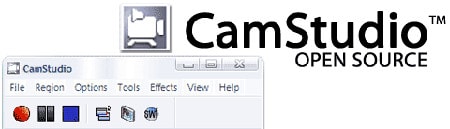
Trong hướng dẫn cụ thể sau đây, Taimienphi.vn sẽ cung cấp cho bạn cách lưu file video đã quay trên Camstudio đơn giản và hiệu quả nhất.
Cách lưu file video đã quay trên camstudio
Bước 1: Trước hết bạn cần cài Camstudio phiên bản mới nhất cùng với đó, sau khi cài Camstudio, hãy nắm thật kỹ những tính năng và cách sử dụng Camstudio để quay video màn hình máy tính.
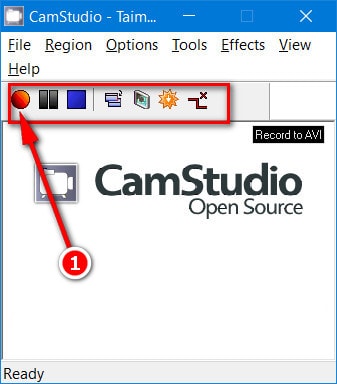
Trong giao diện Camstudio, bạn bắt đầu quay màn hình máy tính bằng Camstudio. Nhấn vào nút màu đỏ để bắt đầu quay. Như Taimienphi.vn từng giới thiệu có khá nhiều định dạng quay màn hình như Region, Fixed Region…, Windows hoặc FullScreen. Tùy theo nhu cầu người dùng có thể tự chọn. Trong bài viết này Taimienphi.vn sử dụng cách chụp màn hình bằng tính năng Region.
Bước 2: Sau khi chọn được khung hình và bắt đầu quay, bạn sẽ thấy khung hình như sau.

Bước 3: Để kết thúc quay video màn hình bằng Camstudio, các bạn nhấn vào biểu tượng màu xanh để tắt quay video màn hình.

Ngay lập tức, phần mềm Camstudio sẽ hiển thị giao diện lưu file video đã quay trên Camstudio lúc trước.

Tại đây, bạn có thể dễ dàng đặt tên cho file video dã quay trên Camstudio. Tuy nhiên đáng tiếc, Camstudio chỉ hỗ trợ xuất file video dưới định dạng .AVI khá nặng nhưng bù lại chất lượng video luôn đạt mức cao nhất. Để chuyển đổi định dạng video từ .AVI sang các định dạng khác, bạn có thể tham khảo các phần mềm chuyển đổi video như Format Factory, Total Video Convert hay VLC Media Player nhé.
Bước 4: Mở file video đã lưu sau khi quay trên Camstudio trong thư mục lưu trữ.

Và đây là giao diện video sau khi người dùng quay video màn hình bằng Camstudio và lưu trữ file video đã quay trên Camstudio về máy tính.

Taimienphi.vn đã giới thiệu khá đầy đủ các bước để giúp bạn có thể lưu file video đã quay trên Camstudio về máy tính. Tiện lợi hơn cả là phần mềm Camstudio sẽ tự động hiển thị đường dẫn để bạn lựa chọn khi lưu file video đã quay video trên Camstudio.
Phần mềm Camstudio có thể hoạt động trên tất cả các phiên bản Windows từ XP tới Windows 10, điều này tạo điều kiện cho người dùng có thể quay video màn hình bằng Camstudio thuận tiện nhất, cùng với đó, có rất nhiều tùy chọn chất lượng video trong Camstudio mà người dùng chỉ cần tìm hiểu trong cài đặt.
Đáng nói, người dùng còn có thể sử dụng chung Camstudio cùng với rất nhiều phần mềm khác như Bandicam, Camtasia Studio, FastStone Capture hoặc Camtasia Stuio. Đây đều là những phần mềm chụp ảnh màn hình, quay phim, sẽ thật tốt nếu bạn có thể vừa quay video màn hình, vừa chụp ảnh màn hình để lưu lại với mục đích khác.
https://thuthuat.taimienphi.vn/cach-luu-file-video-da-quay-tren-camstudio-12904n.aspx
Chúc các bạn thành công!